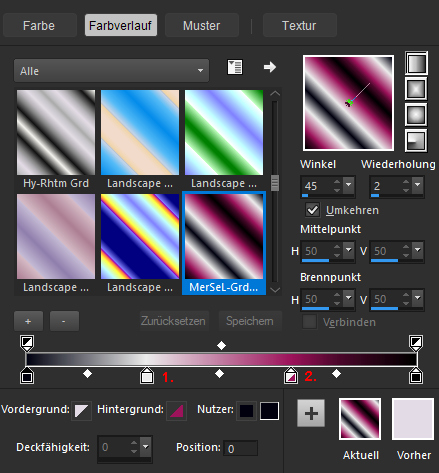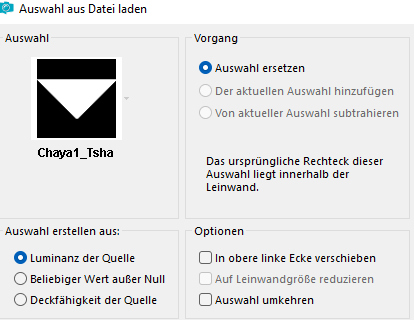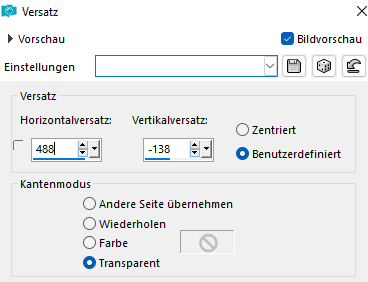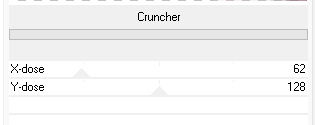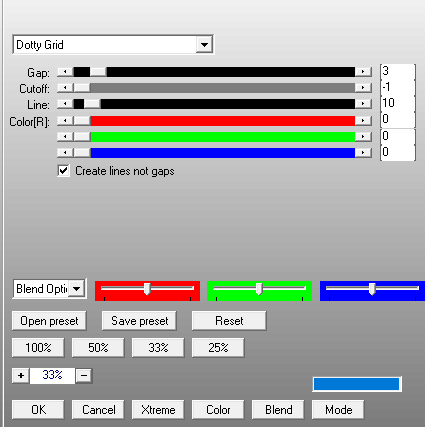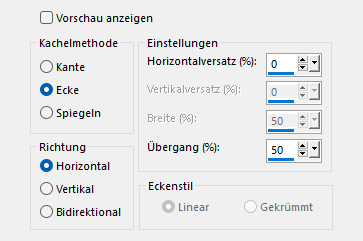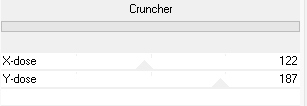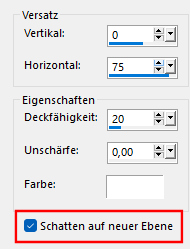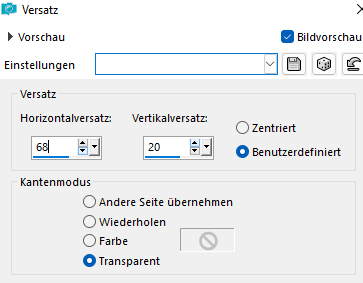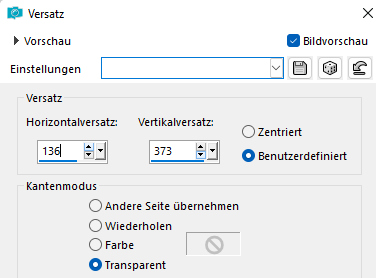|
© by Tshaka67
Dieses Tut wurde mit PSP X9 geschrieben. Es dürfte aber keine Probleme geben,
Im PSP X9 ist das Spiegeln zu älteren/anderen Versionen geändert.
Das
Copyright von den Materialien unterliegt den jeweiligen Künstlern. Die Poser ist Render bei Angi Vielen lieben Dank für die wunderschöne Poser. Die verwendete Maske ist von Narah's Designs
Material:
Verschiebe den Farbverlauf "MerSel-Grdnt" in Deinen PSP
Farbverläufe-Ordner
Filter: Du
benötigst noch:
Meine Farben
Bei anderen Farben, ändere den Mischmodus und/oder Deckkraft wie
es am besten zu Deinem Bild passt.
1. Öffne Deine Poser/Tube, die Maske und Text-Dateien in Deinem PSP. Suche Dir eine helle Vordergrund- und eine dunkle Hintergrundfarbe. 2. Öffne ein neues Bild - 900 x 550 Pixel -
Transparent
Bei anderen Farben abändern:
1. Vordergrundfarbe 3. Effekte - Plugins - Simple - Pizza Slice Mirror - Standard 4. Auswahl - Auswahl laden/speichern - Auswahl
aus Datei laden
Auswahl - In Ebene umwandeln Auswahl aufheben 5. Bild - Frei drehen Richting: Rechts 6. Effekte - Bildeffekte - Versatz
7. Effekte - Plugins - FM 2.0 - &<Bkg Designer sf10I> - Cruncher
8. Effekte - Plugins - AP [Lines] - Lines - Silverlining
Ebenen - Eigenschaften - Mischmodus: Überzug 9. Ebenen - Duplizieren Bild - Spiegeln - Horizontal spiegeln 10. Effekte - 3D-Effekte - Schlagschatten Vertikal und Horizontal: 1 11. Effekte - 3D-Effekte - Schlagschatten Vertikal: 0 12. Aktiviere die zweite Ebene von oben - Umgewandelte Auswahl 1 Effekte - 3D-Effekte - Schlagschatten Vertikal: 0 13. Gehe zurück auf die oberste Ebene Ebenen - Neue Rasterebene Auswahl - Alles auswählen Kopiere "Narah_Mask_1470" und füge sie in die Auswahl Deines Bildes ein Auswahl aufheben 14. Effekte - Plugins - Transparency - Eliminate Black Ebenen - Eigenschaften - Mischmodus: Hartes Licht 15. Bild - Rand hinzufügen
16. Effekte - Bildeffekte - Nahtloses Kacheln
15. Bild - Rand hinzufügen - Symmetrisch 1 Pixel - Schwarz Auswahl - Alles auswählen Bild - Rand hinzufügen - Symmetrisch 5 Pixel - Weiß Auswahl - In Ebene umwandeln Auswahl aufheben 16. Ebenen - Duplizieren Aktiviere die mittlere Ebene - Umgewandelte Auswahl Bild - Frei drehen Richting: Rechts 17. Effekte - Plugins - FM 2.0 - &<Bkg Designer sf10I> - Cruncher
18. Auswahl - Auswahl laden/speichern - Auswahl
aus Datei laden
19. Effekte - 3D-Effekte - Schlagschatten Vertikal: 0 20. Effekte - 3D-Effekte - Schlagschatten Vertikal: 0 21. Auswahl - In Ebene umwandeln Auswahl aufheben Ebenen - Anordnen - An erste Stelle verschieben Effekte - 3D-Effekte - Schlagschatten Vertikal und Horizontal: 0 22. Ebenen - Duplizieren Effekte - Bildeffekte - Versatz
23. Ebenen - Duplizieren Bild - Spiegeln - Horizontal spiegeln 24. Aktiviere die zweite Ebene von unten - Umgewandelte Auswahl Effekte - Kanteneffekte - Nachzeichnen Ebenen - Zusammenführen - Sichtbar zusammenfassen 25. Kopiere Deine Poser / Tube und füge sie als neue Ebene in Dein Bild ein Ebenen - Anordnen - An erste Stelle verschieben Verschiebe Deine Poser/Tube nach links 26. Effekte - 3D-Effekte - Schlagschatten
27. Bild - Spiegel - Horizontal spiegeln 28. Aktiviere Dein Objektauswahlwerkzeug
Ebenen - Eigenschaften 29. Aktiviere die oberste Ebene - Raster 1 Effekte - 3D-Effekte - Schlagschatten Vertikal: 6 Haken wieder RAUS -> Schatten auf neuer Ebene 30. Kopiere "Chaya_Text1" und füge ihn als neue Ebene in Dein Bild ein Bei anderen Farben aktiviere Deinen "Umfärber" und färbe die Schrift in eine Deiner Farben um
31. Effekte - Bildeffekte - Versatz
32. Kopiere "Chaya_Text2" und füge ihn als neue Ebene in Dein Bild ein evtl. umfärben Effekte - Bildeffekte - Versatz
Ebenen - Eigenschaften 33. Effekte - 3D-Effekte - Schlagschatten
34. Effekte - Bildeffekte - Versatz
Ebenen - Eigenschaften 35. Bild - Rand hinzufügen - Symmetrisch 1 Pixel - Schwarz 36.
Setze
Dein Wasserzeichen und sonstige Copyrighthinweise, Fertig ist Dein Signtag
Vielen Dank an Sophie / Evanescence für das schöne Bild und die
Übersetzung ins französische
|